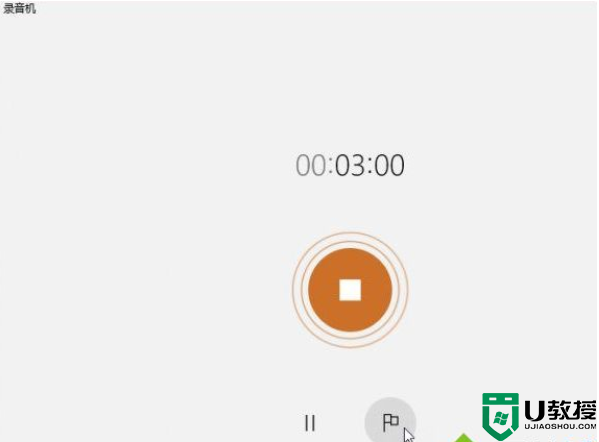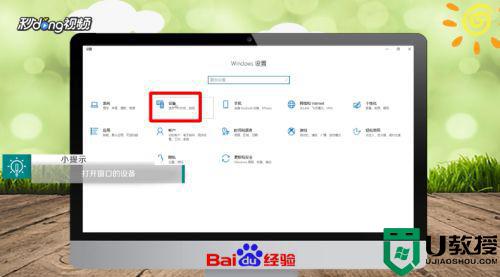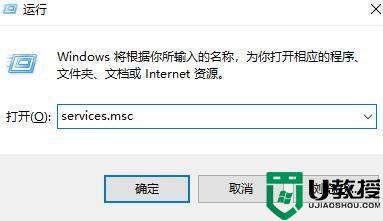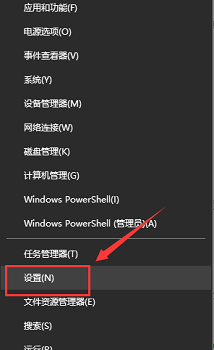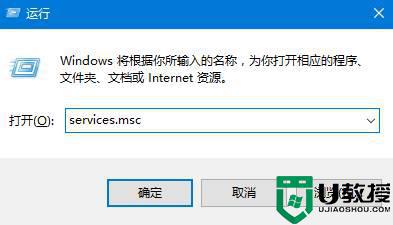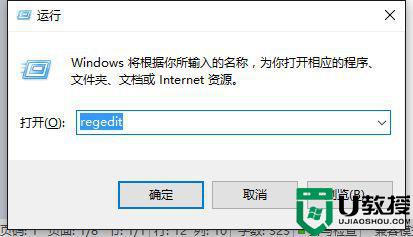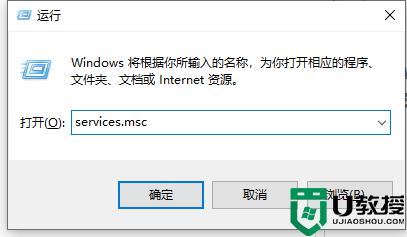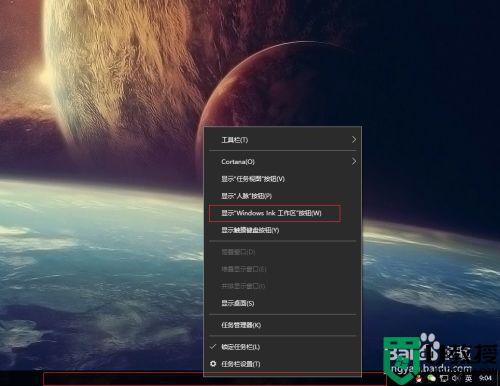win10的录音设备找不到了怎么办 win10电脑找不到录音机怎么解决
时间:2021-10-28作者:zhong
最近有win10系统用户在电脑上一直找不到录音机,也看不到其他的录音设备,相信也有其他的用户也被这个给困扰住,这也不是什么大问题,系统本身是有自带的,那么win10的录音设备找不到了怎么办呢,下面小编给大家分享解决该问题的方法。
推荐系统:win10超级精简版
解决方法:
1、按下组合键并输入命令soundrecorder,再次确认是否出现了如下错误。
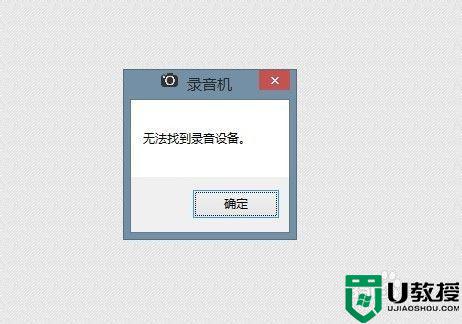
2、在桌面右下角找到声音图标。
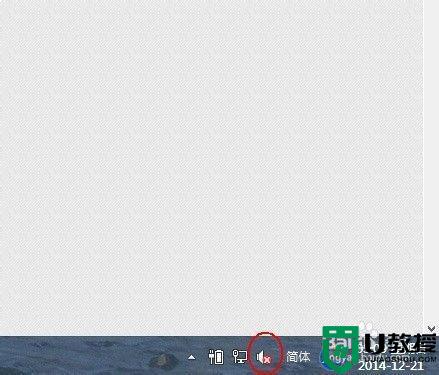
3、右击此图标后在如下的弹出菜单中选择”录音设备“。
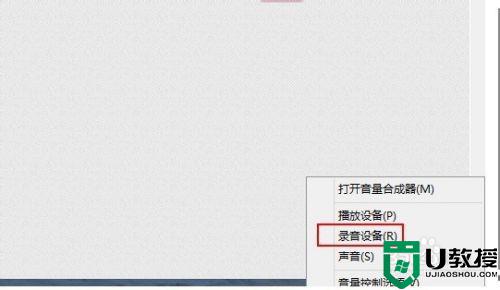
4、进入录音设备后会打开下图所示的页面。
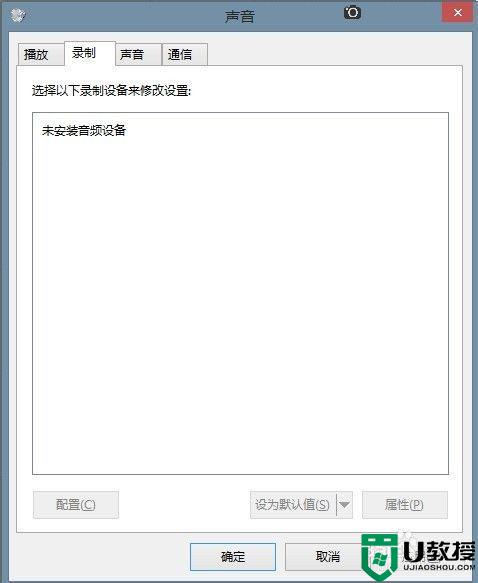
5、在上图的页面空白外右击鼠标会打开下图所示的菜单选项,勾选下图中弹出的两个选项。
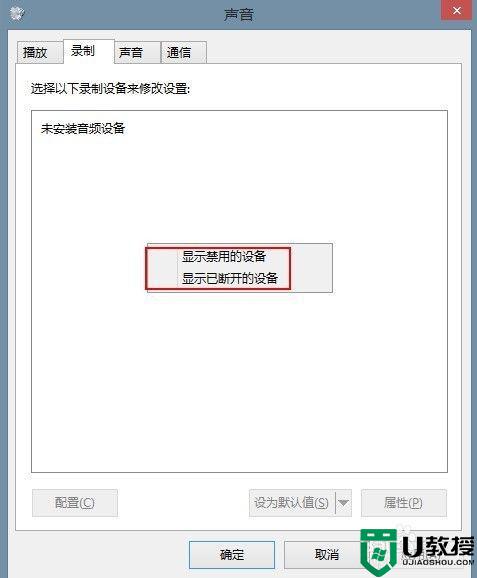
6、勾选后会显示出电脑中的所有录音设备,激活”立体声混音“。
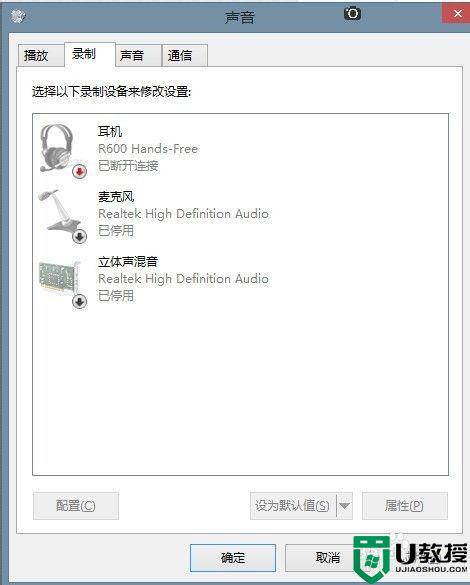
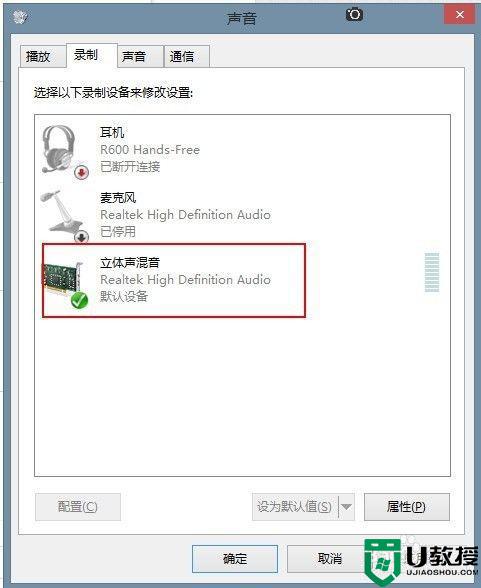
7、再次执行如下命令即可以正常打开系统中自带的录音软件了。
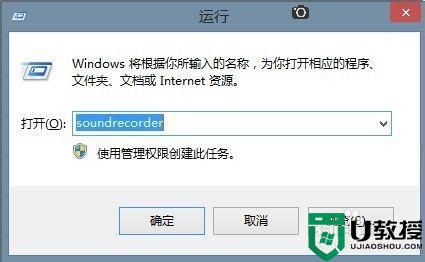

以上就是win10录音设备找不到了的解决方法,有同样没有找到系统录音机的,可以按上面的方法来进行解决。